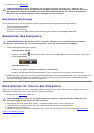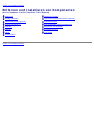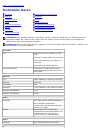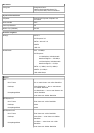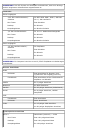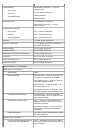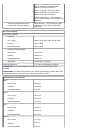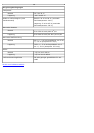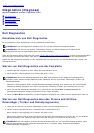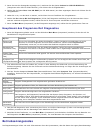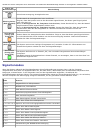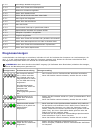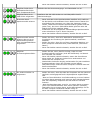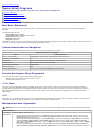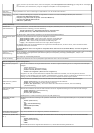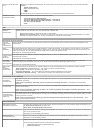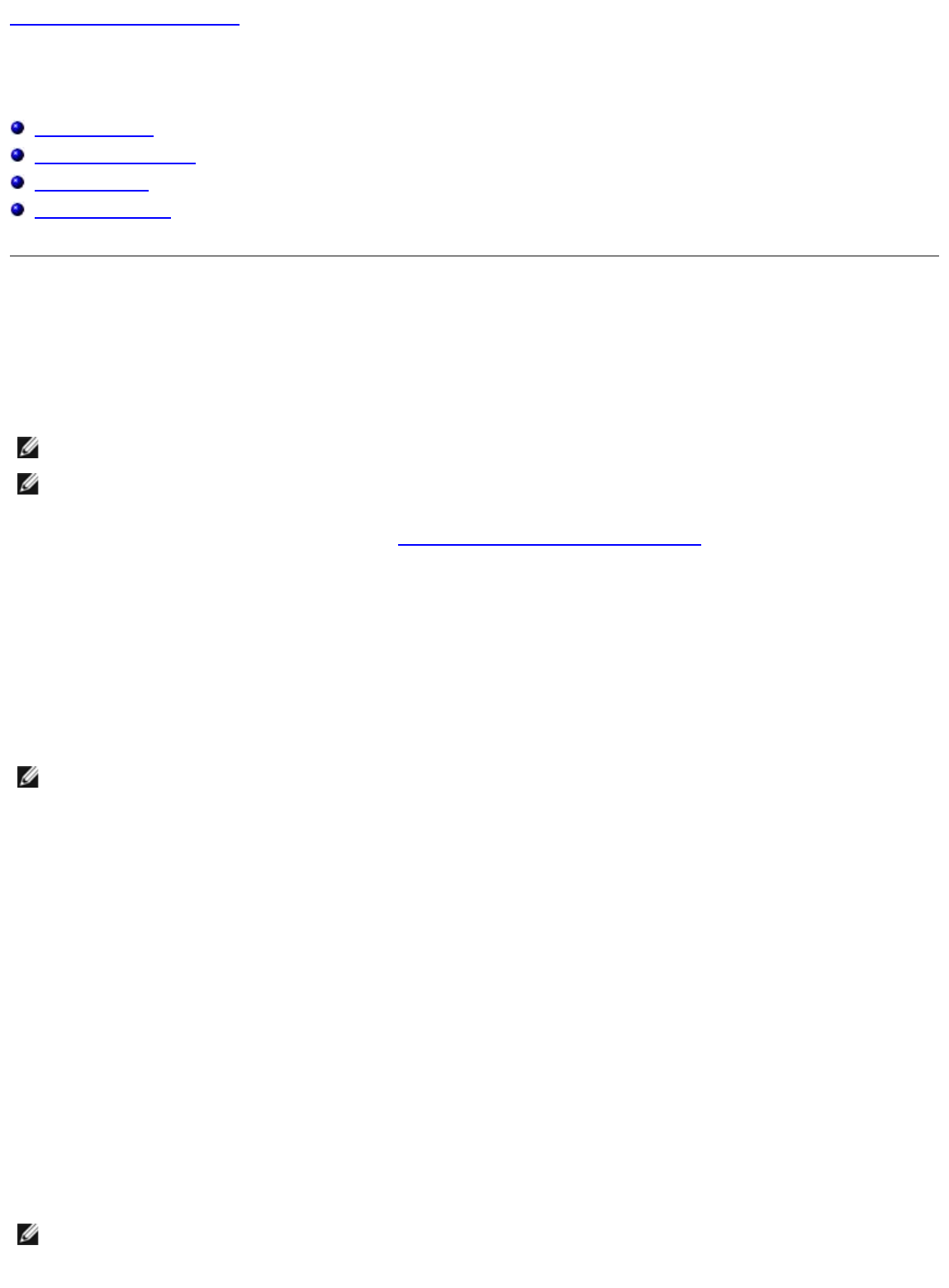
Zurück zum Inhaltsverzeichnis
Diagnostics (Diagnose)
Service-Handbuch von Dell™ OptiPlex™ 780
Dell Diagnostics
Betriebsanzeigecodes
Signaltoncodes
Diagnoseanzeigen
Dell Diagnostics
Einsatzbereich von Dell Diagnostics
Es wird empfohlen, diese Anweisungen vor der Installation auszudrucken.
ANMERKUNG: Die Dell Diagnostics-Software kann nur auf Dell-Computern ausgeführt werden.
ANMERKUNG: Der Drivers and Utilities -Datenträger (Treiber und Dienstprogramme) ist optional und
möglicherweise nicht im Lieferumfang Ihres Computers enthalten.
Rufen Sie das System-Setup-Programm auf (siehe Aufrufen des System-Setup-Programms
), prüfen Sie die Konfiguration
des Computers und stellen Sie sicher, dass das zu prüfende Gerät im System-Setup aufgeführt wird und aktiviert ist.
Starten Sie Dell Diagnostics entweder von der Festplatte oder von dem Drivers and Utilities-Datenträger (Treiber und
Dienstprogramme).
Starten von Dell Diagnostics von der Festplatte
1. Schalten Sie den Computer ein bzw. führen Sie einen Neustart durch.
2. Wenn das DELL-Logo angezeigt wird, drücken Sie sofort <F12>.
ANMERKUNG: Wenn eine Meldung angezeigt wird, dass keine Partition für ein Diagnose-Dienstprogramm
gefunden wurde, starten Sie Dell Diagnostics vom optionalen Drivers and Utilities -Datenträger (Treiber und
Dienstprogramme).
Falls Sie zu lange gewartet haben und das Betriebssystemlogo angezeigt wird, warten Sie, bis der Microsoft®
Windows®-Desktop angezeigt wird. Fahren Sie dann den Computer herunter und versuchen Sie es erneut.
3. Wenn die Liste der Startgeräte angezeigt wird, markieren Sie die Option Boot to Utility Partition (In
Dienstprogrammpartition starten) und drücken Sie die Taste <Eingabe>.
4. Wenn das Main Menu (Hauptmenü) von Dell Diagnostics angezeigt wird, wählen Sie den gewünschten Test aus.
Starten von Dell Diagnostics über den Drivers and Utilities-
Datenträger (Treiber und Dienstprogramme)
1. Legen Sie den Drivers and Utilities-Datenträger (Treiber und Dienstprogramme) ein.
2. Fahren Sie den Computer herunter und starten Sie ihn anschließend neu.
Wenn das DELL-Logo angezeigt wird, drücken Sie sofort <F12>.
Wenn Sie die Taste zu spät drücken und bereits das Windows-Logo angezeigt wird, warten Sie, bis der Windows-
Desktop angezeigt wird. Fahren Sie dann den Computer herunter und versuchen Sie es erneut.
ANMERKUNG: Mit den nächsten Schritten wird die Startreihenfolge nur für einen Startvorgang geändert. Beim
nächsten Systemstart wird der Computer entsprechend der im System-Setup-Programm festgelegten
Gerätereihenfolge hochgefahren.